この記事ではGoogleマイビジネスの登録を解除する方法について解説します。
「閉業した」「店舗情報が重複している」「新店舗のGoogleマイビジネスを作るので、前の店舗情報を消したい」などの理由で、Googleマイビジネスを削除しなければならないことがあります。
ではその時にどういった手順で削除すればいいのか?また削除する際には何に注意しながら行えばいいのか?
などについて詳しく解説しますので、ぜひこの記事を参考に作業してみてください。
Googleマイビジネスの登録を解除(削除)する際の4つの注意点
まず、Googleマイビジネスの登録を解除する際の注意点としては
- リスティングだけを削除してもGoogleマップからは削除されない
- リスティング削除ができるのはマイビジネスのオーナーのみ
- 削除したら元には戻せない
これら3つは必ず確認をしましょう。
①リスティングだけを削除してもGoogleマップからは削除されない
まずリスティングを削除しても、Googleマップからは削除されません。
※リスティング=オーナーが掲載した店舗情報(住所、電話番号、営業時間など)
Googleマップから情報を削除するには、Googleマップ上での操作が必要になるので注意が必要です。
②リスティング削除ができるのはマイビジネスのオーナーのみ
リスティングやビジネス情報の削除ができるのは、現在のGoogleマイビジネスオーナーのみです。
もし前の店舗オーナーや第三者がアカウントを持っている場合、リスティング削除ができないので注意をしましょう。
もし第三者からオーナー権限を譲渡してもらいたい場合は以下の記事を参考に、オーナー権限を自分のアカウントに戻しておきましょう。
③削除したら元には戻せない
リスティングやGoogleマップ情報を削除した場合、元に戻すことができませんので、削除される前にデータを保存しておくようにしましょう。
ビジネス情報はGoogleマイビジネスの「ビジネス情報を管理」メニューからダウンロードすることができます。
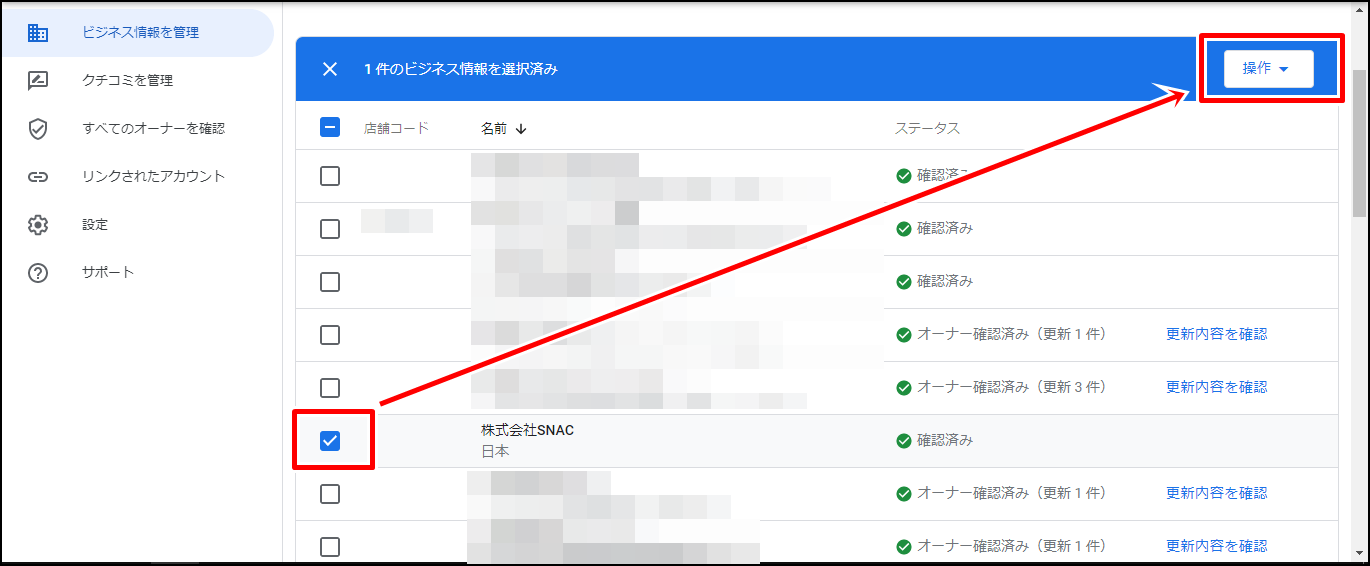
「操作」をクリックします。
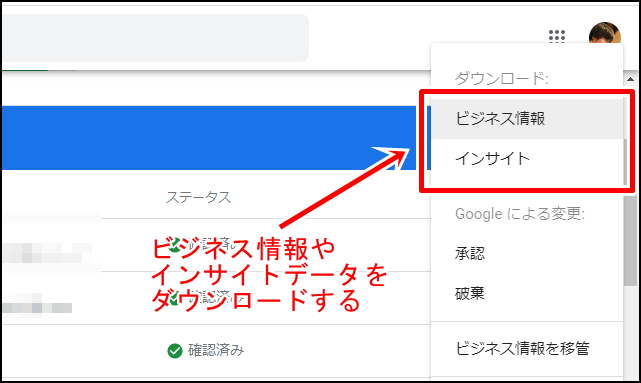
「ビジネス情報」や「インサイト」をダウンロードしてPCに保存しましょう。
Googleマイビジネスの登録を解除(削除)する方法
ではGoogleマイビジネスの登録を解除するための手順を解説します。
①リスティングを削除する
最初はリスティングの削除から行います。
まずはGoogleマイビジネスにログインをしましょう。
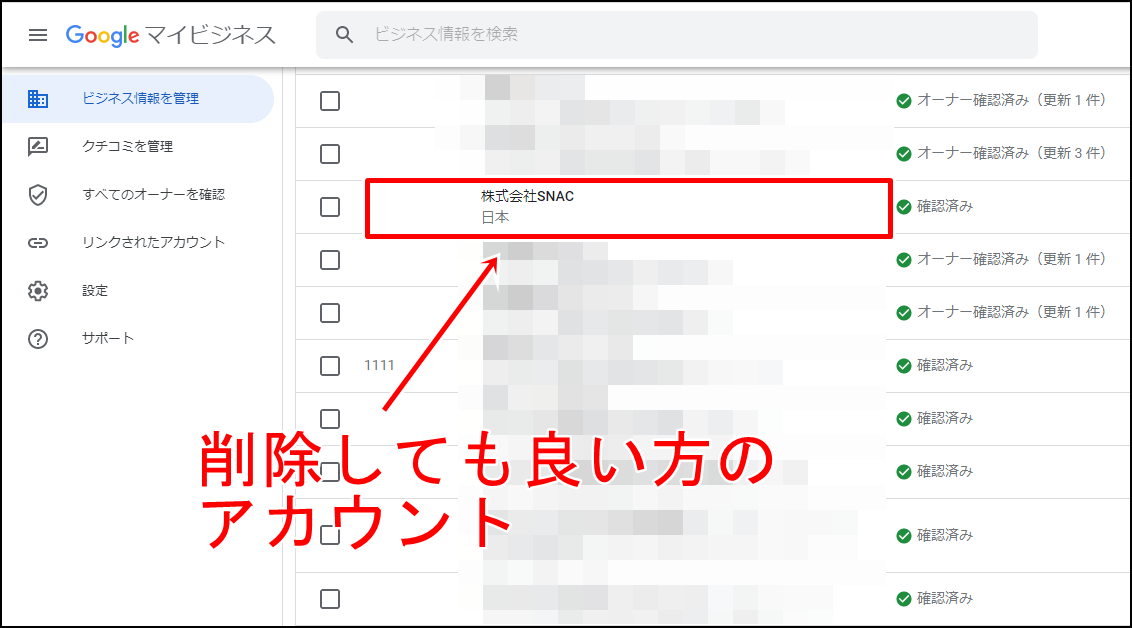
削除するアカウント名をクリックします。
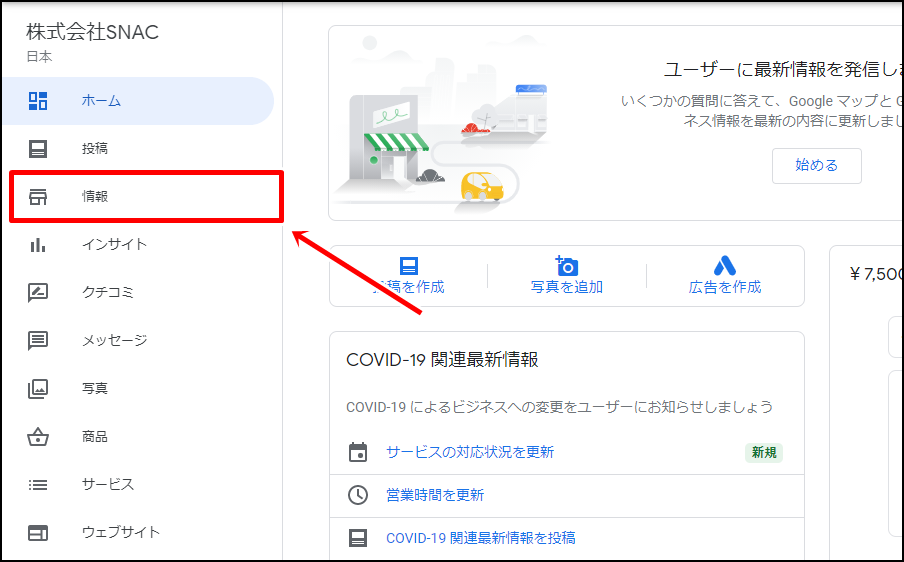
「情報」をクリックしましょう。
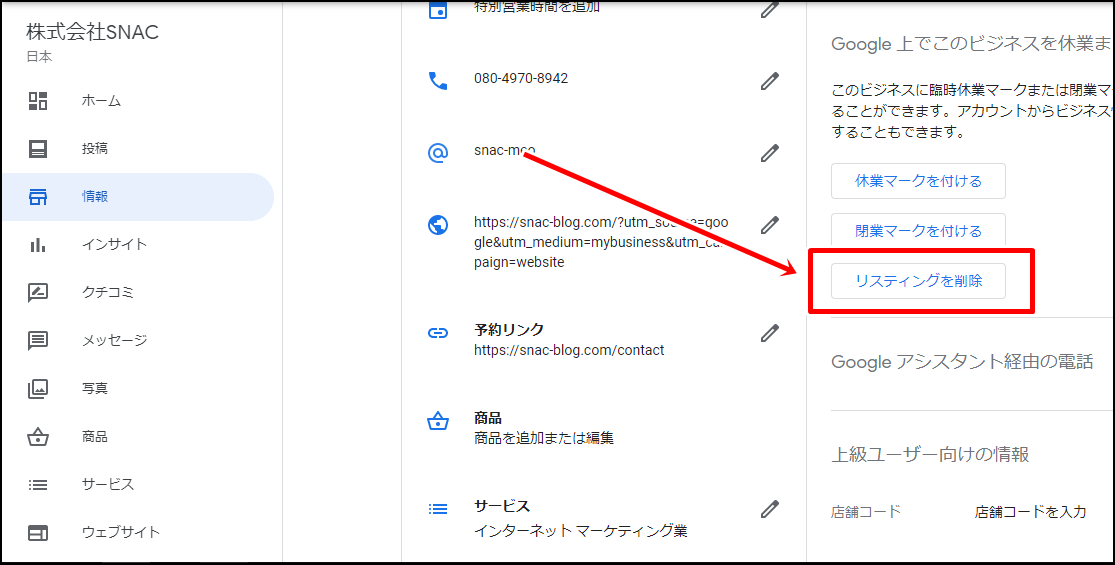
「リスティングを削除」をクリック。
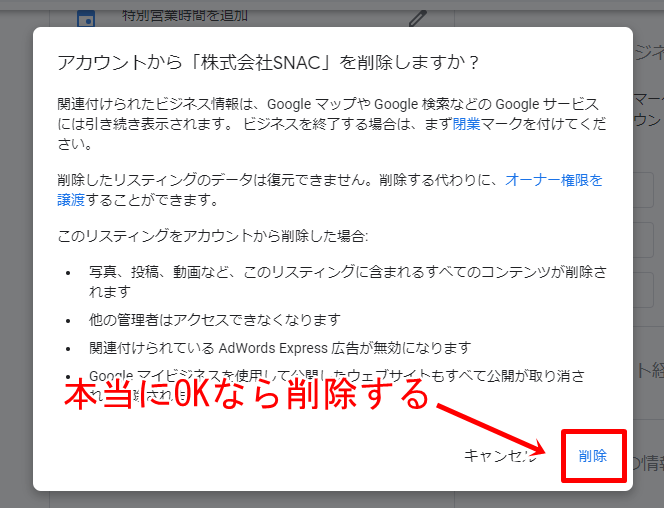
注意書きが出てきますので必ず読みましょう。
この操作を行うことによって
- アップロードした写真、投稿、動画が削除される
- 他の管理者がアクセスできなくなる
- このアカウントのGoogle広告が無効になる
- Googleマイビジネスのウェブサイト機能が無効になる
などのビジネス情報が削除され、以後は管理できなくなります。OKであれば「削除」をクリックすればリスティングの削除は完了です。
②ビジネス情報を削除する
次にビジネス情報を削除していきます。
Googleマイビジネスにログインをしましょう。
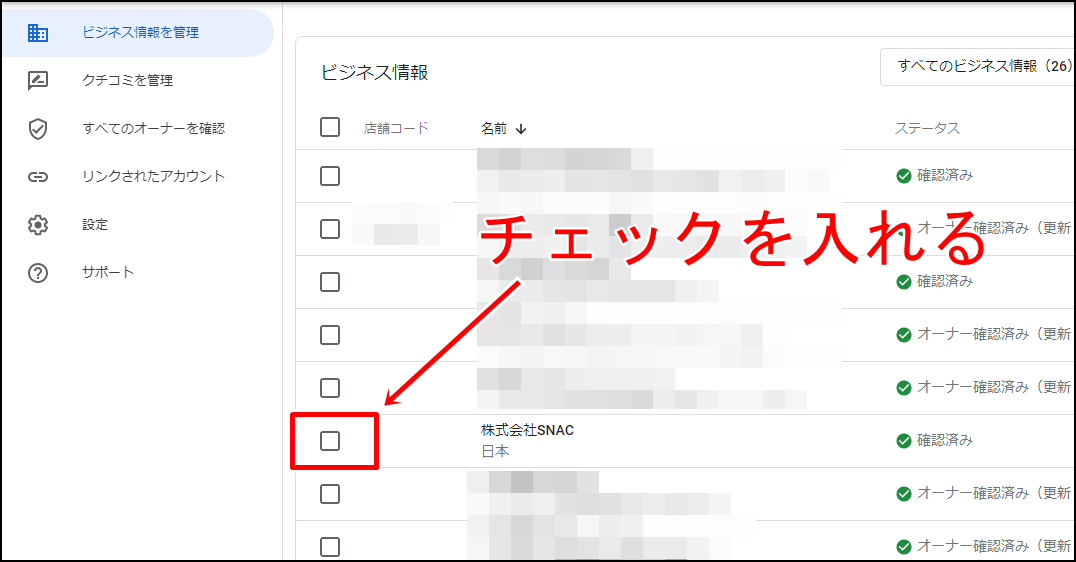
削除するビジネス情報にチェックを入れます。
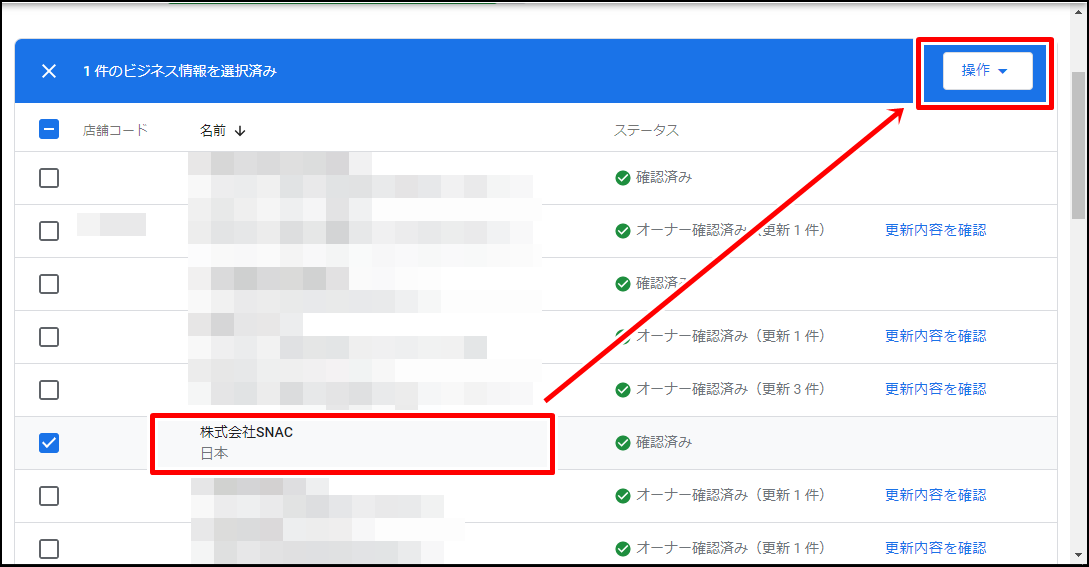
「操作」をクリックしてください。
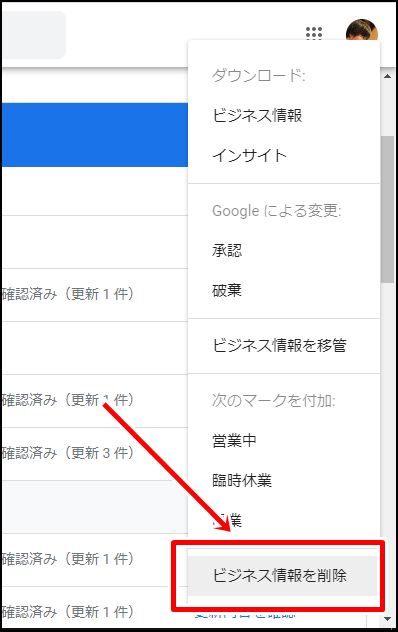
「ビジネス情報を削除」をクリックします。これでGoogleマイビジネス上から削除されました。
③Googleマップから削除する
最後はGoogleマップから削除して、ユーザーから見える店舗情報も削除します。
まずは削除したい店舗のGoogleマップ情報 を開きます。
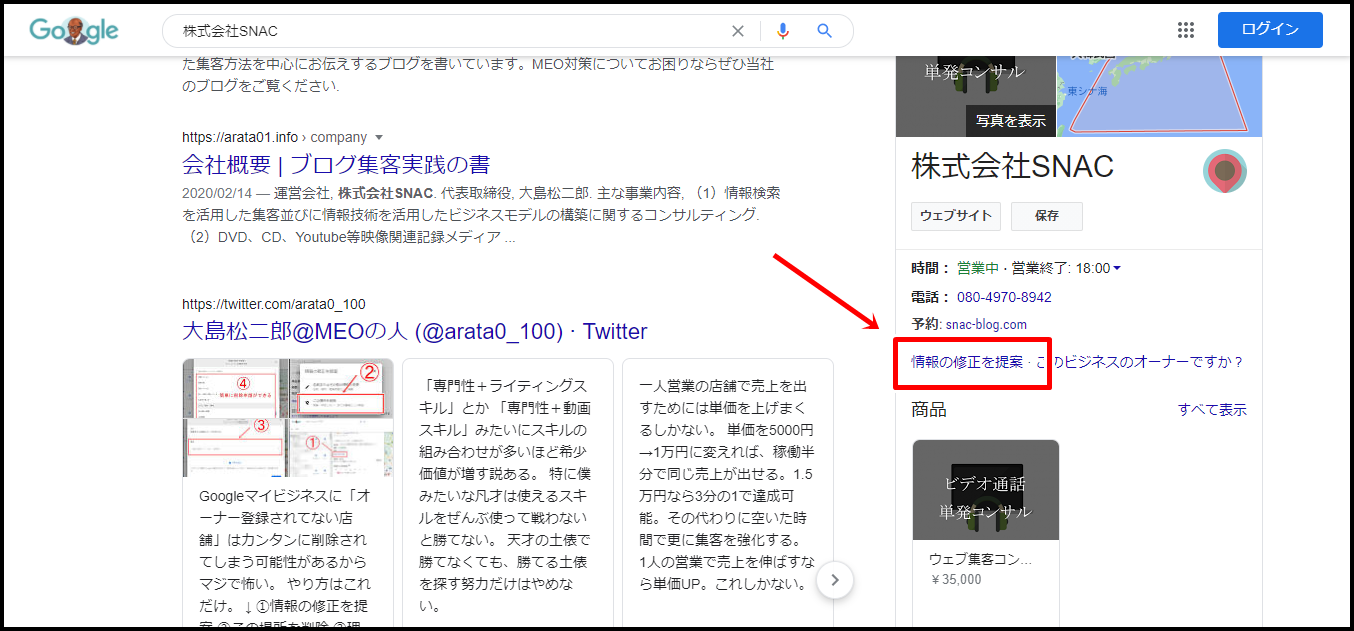
「情報の修正」をクリックしてください。
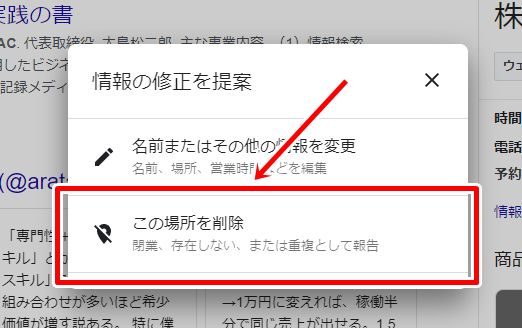
「この場所を削除」をクリックしましょう。
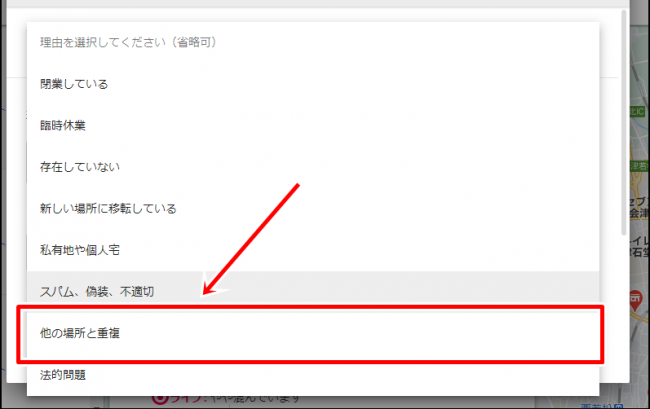
「他の場所と重複」を選択して送信します。これで重複した場合のアカウント削除対策は完了になります!
まとめ
Googleマップ情報の重複はGoogleの評価が分散してしまい、マイナス評価になりうる要素です。
ただ削除は必須ですが、誤った方法で削除などするとデータが消去され、二度と元に戻らないので、注意しながら行うようにしましょう。

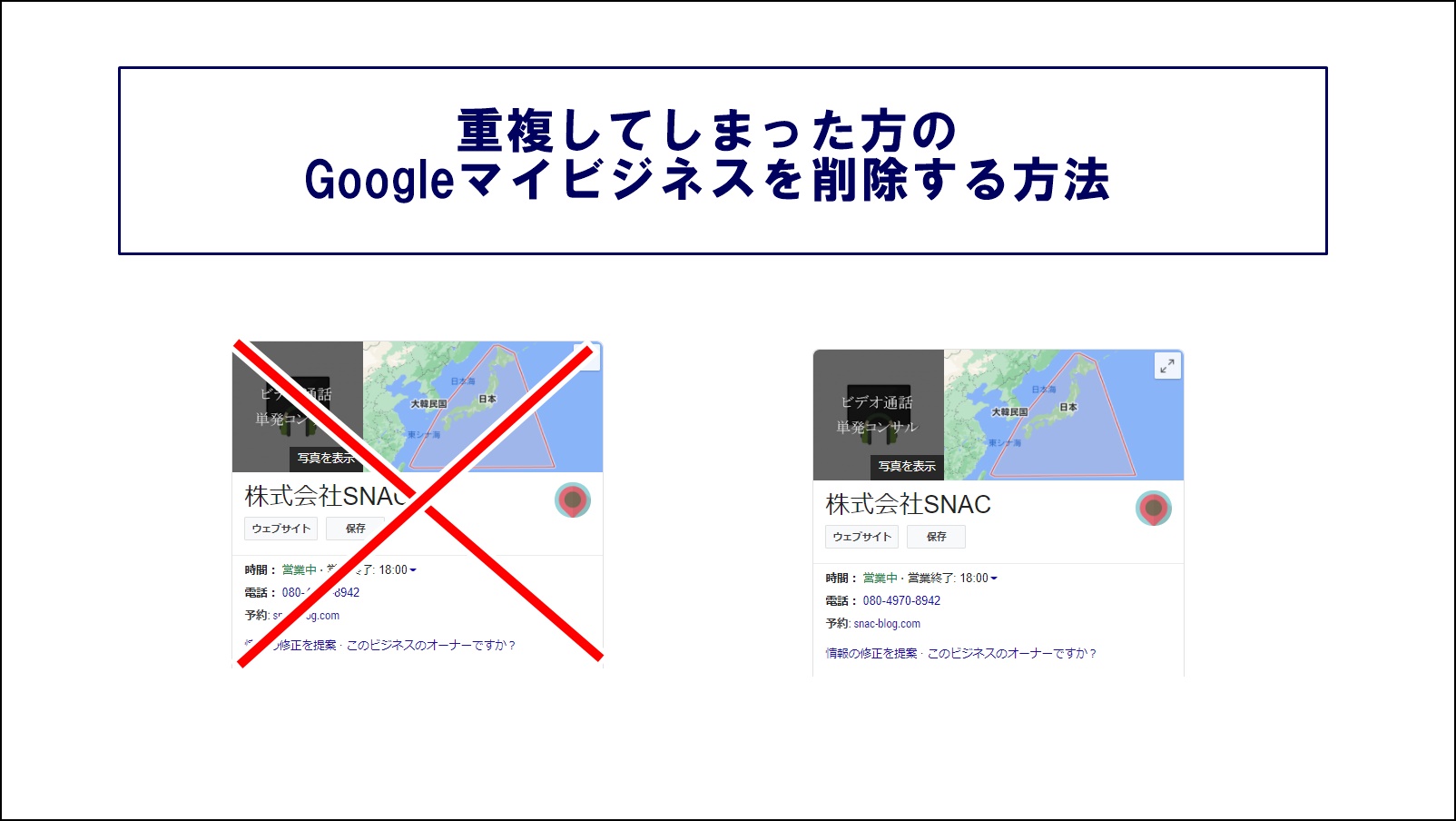
コメント